Slik viser du hurtigtaster i ScreenTips i Microsoft Office

ScreenTips er små popup-vinduer som vises når du holder musen over en knapp eller kommandoen på båndet. De gir et kort hint som angir hva den knappen gjør, og kan også inneholde snarvei-tasten for den kommandoen.
Merk de to skjermtipsene i bildet ovenfor. Man viser snarveien som brukes til å lage tekst fet, man gjør det ikke. Disse hurtigtastene i ScreenTips er normalt på som standard. Men hvis du ikke ser dem og vil slå dem på, viser vi deg hvordan.
For å starte, åpne Word, Excel eller Publisher, og klikk kategorien "File". Vi bruker Word i vårt eksempel, men å slå på ScreenTips i et av disse programmene påvirker også Excel og Publisher. Utsikter påvirkes også av denne endringen, men du kan ikke gjøre endringen i Outlook.
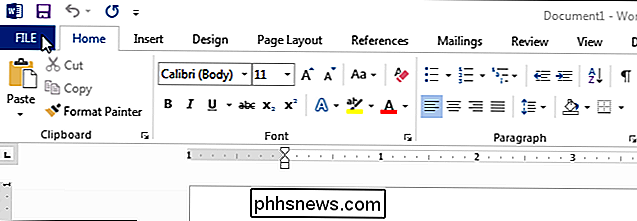
På baksiden av skjermbildet klikker du på "Alternativer" i listen over elementer til venstre.
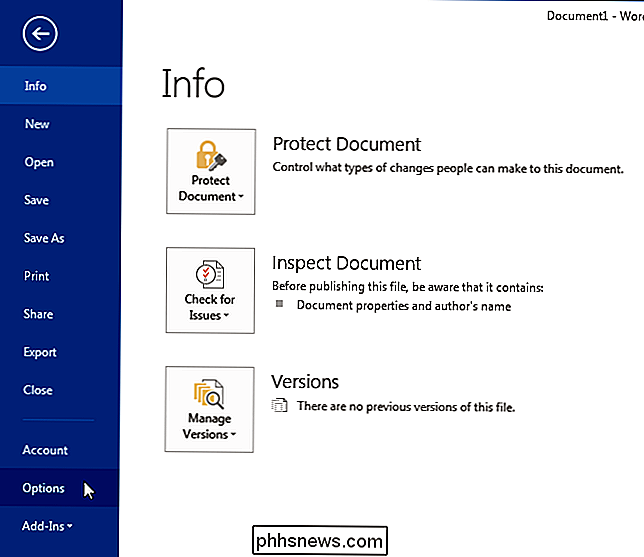
I dialogboksen "Ordvalg" boks, klikk "Avansert" i listen over elementer til venstre.
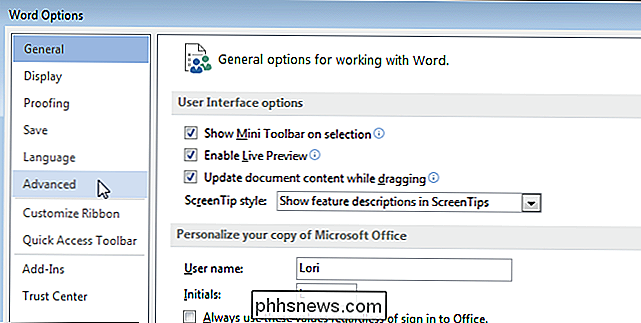
Bla ned til "Vis" -delen og velg "Vis snarveier i ScreenTips", så det er et merke i boksen.
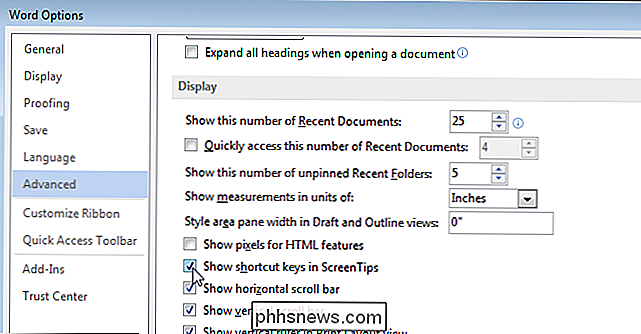
Klikk på "OK" for å godta endringen og lukk dialogboksen "Word Options".
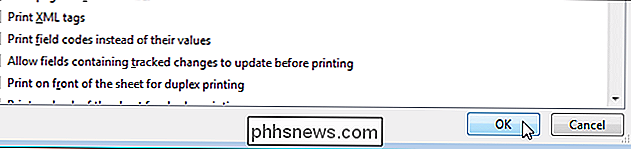
Nå, når du holder musen over en knapp på båndet, vises hurtigtasten for den kommandoen i ScreenTip.
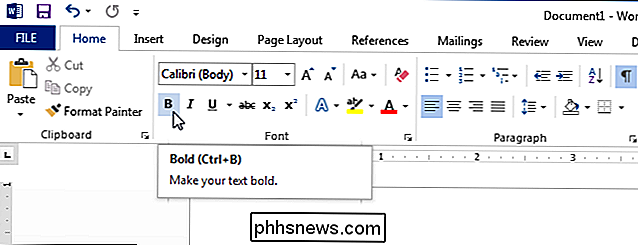
Denne prosedyren gjelder for ScreenTips som er innebygd i Office. Du kan også lage dine egne tilpassede ScreenTips som vises når du holder musen over et ord, en setning eller et bilde.

Bruk skjult PowerCfg-verktøy til å optimalisere batterilevetiden på Windows
PowerCfg-kommandoen er et skjult verktøy på Windows. Utover bare justering av strømstyringsinnstillinger kan det generere noen sofistikerte HTML-rapporter på Windows 7, 8 og 10. For å bruke dette verktøyet, åpne et administratorkommandopromptvindu. I Windows 8, 8.1 eller 10 høyreklikker du nederst til venstre på skjermen eller trykker Windows-tast + X og velger Kommandoprompt (Admin).

Skal du bruke Balanced, Power Saver eller High Performance Power Plan på Windows?
Windows setter alle PCer til en "Balansert" strømplan som standard. Men det er også "Power saver" og "High performance" planer. PC-produsenten kan selv ha opprettet egne strømplaner. Hva er forskjellen mellom dem alle, og bør du forstyrre bytte? Hvordan se og bytte kraftplaner Først, la oss ta en titt på hva du har.



